win10系统笔记本移动任务栏的解决教程
发布日期:2019-08-16 作者:win10正式版 来源:http://www.win10g.com
win10系统电脑使用过程中有不少朋友表示遇到过win10系统笔记本移动任务栏的状况,当出现win10系统笔记本移动任务栏的状况时,你不懂怎样解决win10系统笔记本移动任务栏问题的话,那也没有关系,我们按照1、对任务栏点击右键; 2、点击锁定任务栏,将锁定任务栏的对勾取消掉;这样的方式进行电脑操作,就可以将win10系统笔记本移动任务栏的状况处理解决。这一次教程中,小编会把具体的详细的步骤告诉大家:
1、对任务栏点击右键;
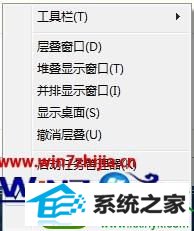
2、点击锁定任务栏,将锁定任务栏的对勾取消掉;
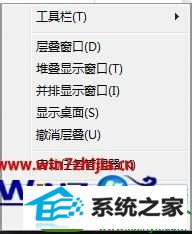
3、这个时候,你就可以自由移动你的任务栏了。对着任务栏空白的地方点击鼠标左键不动,然后拖动任务栏,比如我拖动到屏幕的右方;
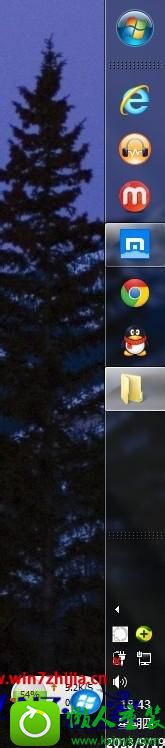
4、你可以试试拖动到上下左右四个方向咯,拖动完成之后再次点击右键,锁定任务栏,它就不会乱动了。
关于笔记本win10系统移动任务栏的方法就给大家介绍到这边了,有需要的用户们可以采取上面的方法步骤来进行操作,相信可以帮助到大家。
------分隔线------
- 栏目专题推荐
土豆装机管家
老桃毛装机卫士
玉米装机助手
闪电装机管家
冰封u盘启动盘制作工具
萝卜菜装机助手
老友系统
大番薯一键重装系统
萝卜菜官网
魔法猪装机大师
好用u盘启动盘制作工具
系统之家u盘装系统
快马win8系统下载
白云装机助理
专业版xp系统下载
华硕xp系统下载
正式版装机管家
完美装机大师
老毛桃装机助手
小强装机大师
 系统之家Windows10 正式装机版64位 2020.07系统之家Windows10 正式装机版64位 2020.07
系统之家Windows10 正式装机版64位 2020.07系统之家Windows10 正式装机版64位 2020.07 系统之家win10免激活64位精选超速版v2021.11系统之家win10免激活64位精选超速版v2021.11
系统之家win10免激活64位精选超速版v2021.11系统之家win10免激活64位精选超速版v2021.11 系统之家Win10 清爽装机版64位 2020.11系统之家Win10 清爽装机版64位 2020.11
系统之家Win10 清爽装机版64位 2020.11系统之家Win10 清爽装机版64位 2020.11 番茄花园Win10 安全装机版 2021.03(32位)番茄花园Win10 安全装机版 2021.03(32位)
番茄花园Win10 安全装机版 2021.03(32位)番茄花园Win10 安全装机版 2021.03(32位) 系统之家Win7 官网装机版 2020.06(32位)系统之家Win7 官网装机版 2020.06(32位)
系统之家Win7 官网装机版 2020.06(32位)系统之家Win7 官网装机版 2020.06(32位) 电脑公司Window10 v2020.05 32位 大神装机版电脑公司Window10 v2020.05 32位 大神装机版
电脑公司Window10 v2020.05 32位 大神装机版电脑公司Window10 v2020.05 32位 大神装机版
- 系统教程推荐
- 绿茶设置win10系统打印机显示叹号无法打印的步骤
- win10系统鼠标光标总是乱移动的还原步骤
- 老司机恢复win8系统打开网页无法加载视频的教程
- 快速恢复win10系统右键发送到选项为空白的办法
- 笔者详解win10系统U盘装系统提示windows找不到文件C:\windows\explor
- win10系统电脑连接Mp3/Mp4后无法识别的解决办法
- win10系统右键如果添加office的word/Excel/ppt功能
- 禁用Ghost win7旗舰版锁屏(日升级)_win7旗舰版锁屏
- 彻底隐藏win10系统隐藏的文件夹
- 小编为你win10系统休眠时断网的办法
- Msdn订阅网站发布win7创意者升级iso镜像下载
- 电脑店恢复win10系统打开迅雷影音播放视频闪退的方法
- 保护win 10系统安全组策略禁止页面自动下载配置
- 老友设置win8系统从视频中提取音频文件的教程
- 主编为你win10系统文件夹共享权限设置 的教程
